Schritte zur Systemwiederherstellung in Windows 11

Wenn Sie auf Fehler oder Abstürze stoßen, befolgen Sie die Schritte zur Systemwiederherstellung in Windows 11, um Ihr Gerät auf eine frühere Version zurückzusetzen.

Bei der Behebung von Netzwerkproblemen müssen viele potenzielle Probleme untersucht werden. Ein potenzielles Problem besteht darin, dass der ARP-Cache falsche Daten enthält. Dieses Szenario ist äußerst unwahrscheinlich und wird meistens dadurch verursacht, dass ein Benutzer aus irgendeinem Grund seinen eigenen ARP-Cache bearbeitet. Aber egal, wie das Problem verursacht wurde, es muss immer noch behoben werden. Also, was ist der ARP-Cache und wie wird er gelöscht?
ARP steht für Address Resolution Protocol, löst IP-Adressen in MAC-Adressen auf und wird ausschließlich für die Kommunikation über ein lokales Netzwerk verwendet. Der ARP-Cache speichert Routinginformationen für lokale IP-Adressen und enthält dann eine Standardroute zum Gateway für externe Ressourcen.
Der ARP-Cache kann nur von einem Gerät im lokalen Netzwerk geändert werden. ARP-Nachrichten werden an das gesamte lokale Netzwerk gesendet. Jedes Gerät, das ARP-Nachrichten sehen kann, passt seinen ARP-Cache an die neuesten Informationen an. Daher können Änderungen am Cache auf einem Gerät von einem Benutzer oder möglicherweise ein Virus auf einem beliebigen Gerät im Netzwerk vorgenommen werden. Der ARP-Cache kann von Benutzern außerhalb des lokalen Netzwerks nicht direkt geändert werden.
Tipp: Das manuelle Ändern des ARP-Cache sollte nicht auf die leichte Schulter genommen werden, da dies zu Netzwerkproblemen führen kann.
Die wahrscheinlichste Ursache für das Löschen des ARP-Cache ist, dass der Benutzer des Geräts versucht, seinen eigenen Cache zu ändern, indem er einen Wert festcodiert, um ein Problem zu beheben und es versehentlich zu verschlimmern.
Der erste Schritt zum Löschen des ARP-Cache besteht darin, eine Eingabeaufforderung mit erhöhten Rechten zu öffnen. Dadurch erhält er die Administratorrechte, die zum Ausführen des Löschvorgangs erforderlich sind. Öffnen Sie die Windows-Startleiste und geben Sie "CMD" ein, klicken Sie dann mit der rechten Maustaste auf die Eingabeaufforderung und wählen Sie "Als Administrator ausführen".

Öffnen Sie eine Eingabeaufforderung mit erhöhten Rechten.
Geben Sie in der Eingabeaufforderung mit erhöhten Rechten den Befehl "arp -a" ein, um den ARP-Cache anzuzeigen, um den ARP-Cache zu löschen, führen Sie den Befehl "arp -d" aus. Das Flag -a weist das Programm an, den ARP-Cache anzuzeigen, das Flag -d weist es an, den Cache zu löschen.
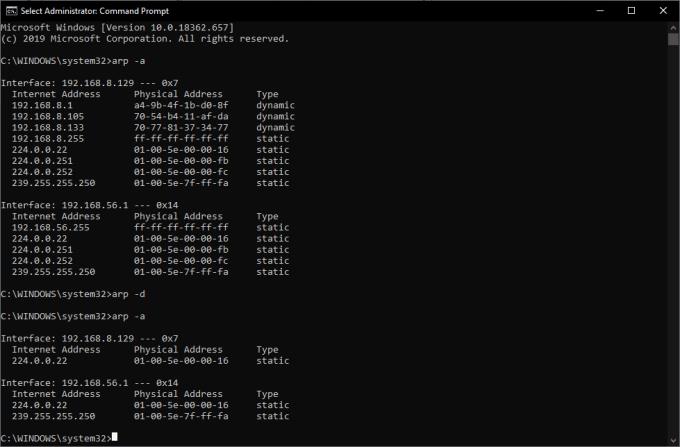
Ein Vorher und Nachher, dass der ARP-Cache geleert wird.
Wenn Sie auf Fehler oder Abstürze stoßen, befolgen Sie die Schritte zur Systemwiederherstellung in Windows 11, um Ihr Gerät auf eine frühere Version zurückzusetzen.
Erfahren Sie, ob es möglich ist, eine vertikale Taskleiste in Windows 11 einzurichten und wie Sie die Taskleiste auf Ihrem Windows 11-Gerät anpassen können.
Wenn Sie nach den besten Alternativen zu Microsoft Office suchen, finden Sie hier 6 hervorragende Lösungen, um loszulegen.
Dieses Tutorial zeigt Ihnen, wie Sie ein Windows-Desktop-Symbol erstellen, das eine Eingabeaufforderung zu einem bestimmten Ordnerstandort öffnet.
Ist Start11 besser als die Windows Taskleiste? Hier sind einige der wichtigsten Vorteile, die Start11 gegenüber der integrierten Leiste von Windows hat.
Entdecken Sie mehrere Möglichkeiten, ein beschädigtes Windows-Update zu beheben, wenn Ihr Gerät nach der Installation eines aktuellen Updates Probleme hat.
Kämpfen Sie damit, herauszufinden, wie man ein Video als Bildschirmschoner in Windows 11 einrichtet? Wir zeigen Ihnen, wie Sie mit einer kostenlosen Software vorgehen, die für mehrere Videoformattypen geeignet ist.
Haben Sie sich über die Erzählerfunktion in Windows 11 geärgert? Erfahren Sie, wie Sie die Erzählerstimme auf einfache Weise deaktivieren können.
Möchten Sie den Löschbestätigungsdialog auf Ihrem Windows 11 PC deaktivieren? Lesen Sie diesen Artikel, der verschiedene Methoden erklärt.
Das Verwalten mehrerer E-Mail-Postfächer kann mühsam sein, insbesondere wenn wichtige E-Mails in beiden landen. Dieses Problem haben viele Menschen, die in der Vergangenheit Microsoft Outlook und Gmail-Konten eröffnet haben. Befolgen Sie diese einfachen Schritte, um Microsoft Outlook mit Gmail auf PC- und Apple Mac-Geräten zu synchronisieren.







